ホームページ >Java >&#&チュートリアル >Eclipseで出力が文字化けする問題を解決する方法
Eclipseで出力が文字化けする問題を解決する方法
- 下次还敢オリジナル
- 2024-05-05 19:33:53913ブラウズ
Eclipse 出力の文字化けの解決策: ファイルのエンコーディングが Eclipse の文字セット設定と一致しているかどうかを確認し、BOM バイト オーダー マークを追加して、その他の理由で起動パラメータを確認します。フォント、Eclipse バージョン)。
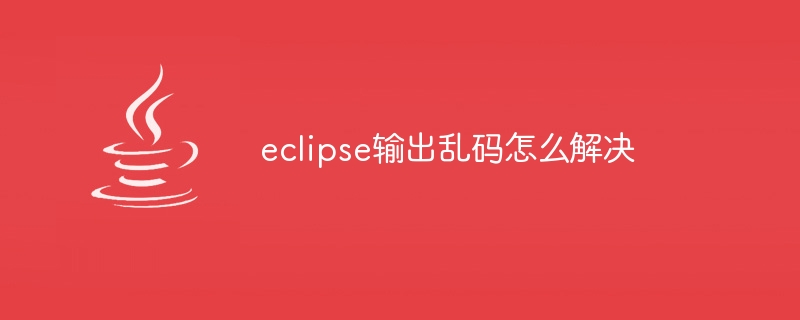
Eclipse 出力の文字化けコードの解決策
質問:Eclipse 出力の文字化けを解決する方法コード?
回答:
Eclipse 出力の文字化けは、通常、文字エンコーディング設定の不一致が原因で発生します。この問題は、次の手順で解決できます。 1 . ファイルのエンコードを確認する
出力したいテキストファイルを開き、右クリックして「プロパティ」を選択します。
- 「テキスト ファイル エンコーディング」セクションに移動し、ファイルの実際のエンコーディングと一致していることを確認します。一般的なエンコーディングは UTF-8、UTF-16、および ASCII です。
- 2. Eclipse の文字セットを変更します。
Eclipse で、[ウィンドウ] -> [設定] -> [全般] に移動します。 " -> "ワークスペース"。
- 「テキスト ファイル エンコーディング」セクションで、ファイル エンコーディングと同じエンコーディングを選択します。
- 3. プロジェクトの文字セットを設定します。
プロジェクトを右クリックし、[プロパティ]を選択します。
- [リソース] タブに移動し、[テキスト ファイル エンコーディング] セクションで正しい文字セットを設定します。
- 4. BOM の使用
バイト オーダー マーク (BOM) は、ファイルのエンコーディングを示す特別なバイト シーケンスです。
- ファイルを保存するときに、ファイルの先頭に BOM を追加することを選択できます。これは、Eclipse がファイルのエンコーディングを正しく識別するのに役立ちます。
- 5. 起動パラメータを変更します (オプション)
Eclipse アプリケーションの起動パラメータを追加します -Dfile.encoding=UTF-8 (またはその他の優先パラメータ)エンコーディング) を使用して、デフォルトの文字セット設定をオーバーライドします。
- 6. 他の理由を確認します
関連するフォントがシステムに正しくインストールされていることを確認します。
- 通常、新しいバージョンではより多くのエンコーディングのサポートが提供されるため、Eclipse バージョンが最新であることを確認してください。
- 上記のどの手順を行っても問題が解決しない場合は、Eclipse を再インストールしてください。
以上がEclipseで出力が文字化けする問題を解決する方法の詳細内容です。詳細については、PHP 中国語 Web サイトの他の関連記事を参照してください。
声明:
この記事の内容はネチズンが自主的に寄稿したものであり、著作権は原著者に帰属します。このサイトは、それに相当する法的責任を負いません。盗作または侵害の疑いのあるコンテンツを見つけた場合は、admin@php.cn までご連絡ください。
前の記事:Eclipseコンソールを拡大する方法次の記事:Eclipseコンソールを拡大する方法

